Als u denkt dat Adobe Reader zonder duidelijke reden veel ruimte op de harde schijf in beslag neemt, is het tijd om het te weten hoe Adobe Reader op Mac te verwijderen om het volledig uit het systeem te verwijderen. Dit artikel is handig om u drie manieren te geven waarop u het Adobe Reader-systeem volledig kunt verkennen.
In deel 1 geven we u de go-to-optie, namelijk het handmatig gebruiken. Dit is een omslachtige en vermoeiende optie, maar je kunt het niet weten, omdat je misschien niet weet wanneer het van pas komt. In deel 2 zullen we kijken naar de opdrachtregelmanier, die net zo complex is, en alleen ideaal is voor programmeurs en softwareontwikkelaars die de ingewikkelde opdrachtregelprompts begrijpen.
In deel 3 kijken we naar de geautomatiseerde optie om vergroot de opslagruimte voor uw Mac, wat een goede keuze is als u programma's en alle bijbehorende bestanden wilt verwijderen. Lees verder en leer meer details over deze applicatie kennen.

Deel #1: Adobe Reader handmatig op Mac verwijderenDeel #2: Adobe Reader op Mac verwijderen met behulp van TerminalDeel #3: Adobe Reader op Mac verwijderen met Mac CleanerConclusie
Deel #1: Adobe Reader handmatig op Mac verwijderen
Weet u dat u de bestanden en gerelateerde applicaties één voor één van het systeem kunt verwijderen, en dat u nog steeds een manier heeft om Adobe Reader op Mac te verwijderen? Dat is een optie die elke Adobe-gebruiker zou moeten weten, aangezien het de eerste gedachte is als je geen idee hebt van een betrouwbare toolkit. Hier is de eenvoudige procedure:
- Open op uw Mac-apparaat het Finder-menu en klik op de Bibliotheek optie en kies de Toepassingen om de Adobe Reader-gerelateerde bestanden te verkrijgen.
- Klik op de Adobe Reader toepassing om alle bestanden in de map in de lijst te laten verschijnen.
- Klik met de rechtermuisknop op de bestanden om een ander menu te openen en klik "Verzenden naar prullenbak" om de bestanden in de map Prullenbak enige tijd te laten wachten; open de map Prullenbak en kies de bestanden opnieuw en klik "Lege prullenbak".
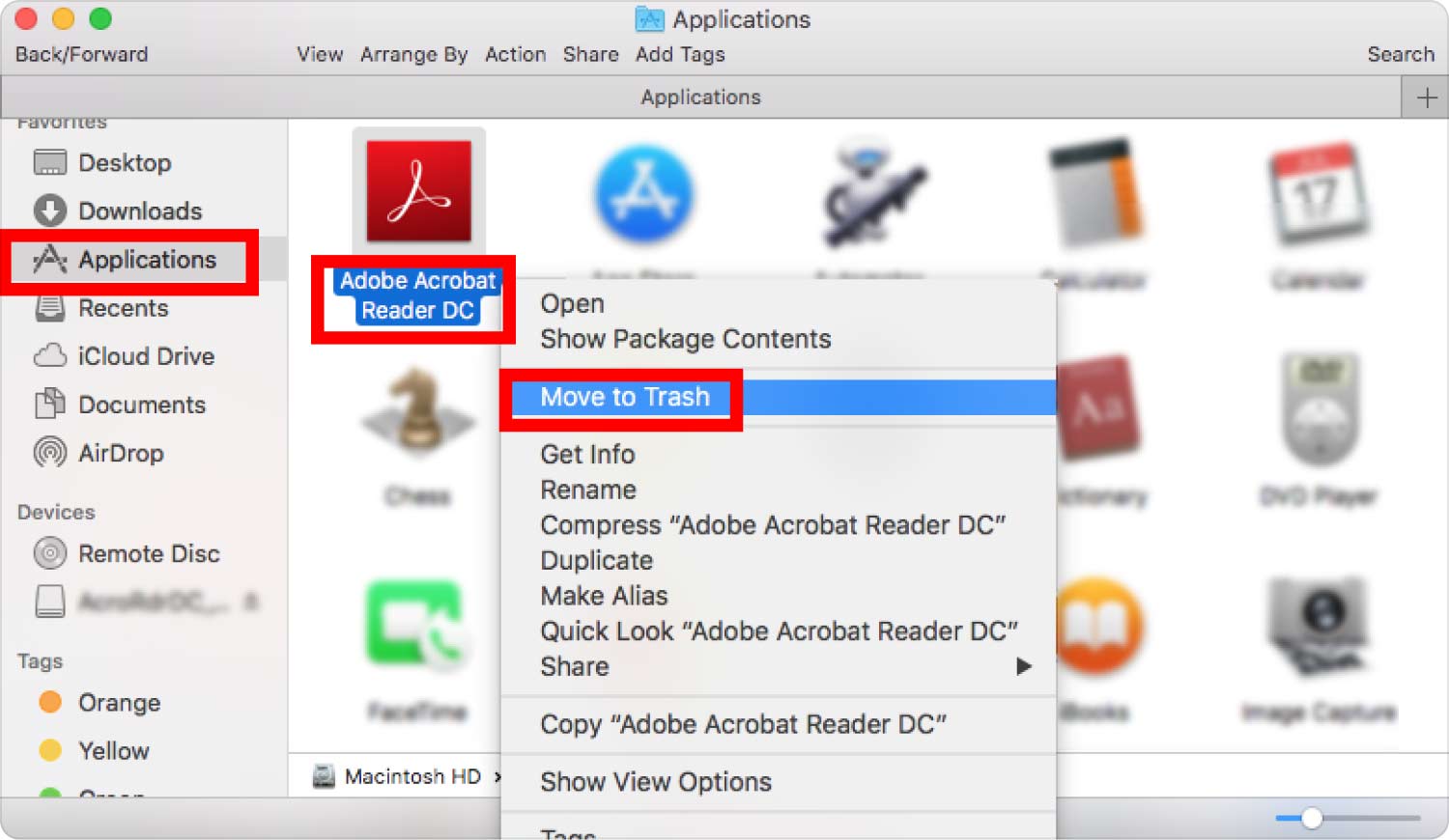
Dit is een omslachtig en vermoeiend proces, vooral als je bestanden moet verwijderen; bevindt zich op andere opslaglocaties. Het is echter handig als uw geautomatiseerde opties niet voor u doorkomen.
Deel #2: Adobe Reader op Mac verwijderen met behulp van Terminal
Bent u een frequente opdrachtregelgebruiker en begrijpt u de Terminal-functionaliteit? Zo ja, dan is dit de beste optie voor u, dankzij de één-klik-functionaliteit van deze toolkit. De opdrachtregel is complex en delicaat, omdat elke kleine fout u ertoe brengt functies te debuggen, wat betekent dat u de delicate systeembestanden hebt verwijderd.
Bovendien is het een onomkeerbaar proces waarbij ook geen bevestigingspictogrammen aanwezig zijn. Hier is de eenvoudige procedure voor het verwijderen van Adobe Reader op Mac via de terminal:
- Open op uw Mac-apparaat het vinder pictogram en kies de terminal optie uit de functielijst.
- Er verschijnt een opdrachtregelteksteditor op de interface, typ de opdracht cmd/Bibliotheek/Applicaties/txt op basis van de bestandsextensies en ga naar de opslaglocaties om te bewijzen dat de bestanden en gerelateerde applicaties niet in het systeem staan.

Deze optie is niet voor iedereen geschikt, tenzij u ervaring hebt met de opdrachtregel. Zo niet, dan komt de geautomatiseerde manier van pas.
Deel #3: Adobe Reader op Mac verwijderen met Mac Cleaner
Dit is een onmisbare toolkit die van pas komt om de applicatie met minimale inspanning te beheren en uit te voeren. De toolkit ondersteunt alle Mac-apparaten en hun versies, zowel de oude als de nieuwe versies.
Bovendien draait het in een eenvoudige en georganiseerde interface, zodat u geen technische ervaring nodig heeft om de toolkit uit te voeren en te bedienen. De applicatie heeft verschillende functies, waaronder App Uninstaller, Junk Cleaner, Shredder en Large and Old Files Remover.
Hier zijn enkele van de extra functies van Mac Cleaner:
- Het wordt geleverd met een App Uninstaller, die het automatisch verwijderen van applicaties van het systeem ondersteunt, en die alle gerelateerde bestanden bevat die bij de toolkit worden geleverd.
- Beveiligt de systeembestanden zoals Mac-bestanden verbergen op een veilige locatie die u kunt scannen en detecteren wanneer u opruimfuncties uitvoert.
- Ondersteunt het selectief opschonen van bestanden en applicaties dankzij de preview-functies die op de interface worden ondersteund.
- Voer een diepe scan uit op het systeem om de bestanden te detecteren en te verwijderen, zelfs van de verborgen opslaglocatie.
- Het wordt geleverd met maximaal 500 MB gratis gegevensopschoning, wat betekent dat als u bestanden binnen de limiet heeft, u geen kosten hoeft te maken.
Hier is de eenvoudige procedure die u kunt gebruiken om de bestanden van het systeem te verwijderen:
- Download, installeer en voer Mac Cleaner uit op uw Mac-apparaat en wacht tot u de status van de applicatie ziet.
- Klik op de App-verwijderprogramma in de lijst met functies aan de linkerkant van de pagina en klik aftasten om door het systeem te scannen om de Adobe Reader-gerelateerde bestanden te detecteren.
- Kies de bestanden, klik "Schoon" om het verwijderingsproces te starten en wacht tot u het "Opruimen voltooid" icoon. En dat is het einde van de functie.

Dat is een vrij eenvoudige toolkit die automatiseert en ook als optie van pas komt hoe Adobe Reader op Mac te verwijderen.
Mensen Lees ook Handige gids 2023: verwijder Adobe Flash Player op Mac Hoe Adobe Air op Mac in korte tijd te verwijderen?
Conclusie
Je hebt nu drie opties die je moet verkennen om te weten hoe Adobe Reader op Mac te verwijderen. Wat voor jou werkt, werkt misschien niet voor de ander. De optiekeuze is nu echter uw beslissing, vooral als u zich op uw gemak voelt met alle voorwaarden die bij de diverse opties horen.
U zult merken dat de geautomatiseerde optie de beste en meest betrouwbare is, omdat deze tijd bespaart dankzij de snelle verwerking van de bestanden. Mac Cleaner is de beste en meest betrouwbare oplossing voor iedereen om alle schoonmaakfuncties met minimale inspanning te beheren en uit te voeren; wat werkt voor u als u wilt weten hoe u Adobe Reader verwijdert?
